2025年のTFTロック解除ツールのインターネット接続問題解決法9選
TFTロック解除ツールをサーバーに接続するのが困難な場合は、あなただけではありません。多くのユーザーがイライラすることに遭遇します TFT解除ツールインターネット接続なし、デバイスのロックを解除できないようにします。 TFT解除ツール自体に問題があるかどうか、または問題がネットワーク設定またはデバイス構成にあるかどうかを最初に知ることが重要です。
さて、この記事では、エラーの一般的な原因をカバーするだけでなく、最も信頼性が高く効率的な問題を含む問題を解決するのに役立つ9つの修正も提供します。
パート1:TFTロック解除ツールインターネット接続が発生しない理由
- サーバーの問題 – TFT解除ツールは、インターネット接続に依存して、ライセンスを確認し、必要なファイルをダウンロードします。サーバーがダウンしている場合、ツールが機能しない場合があります。
- ファイアウォールまたはウイルス対策ブロッキング – セキュリティソフトウェアは、ツールの接続をブロックする場合があります。ファイアウォールまたはウイルス対策を一時的に無効にしてみてください。
- ネットワークの問題 – Androidでのインターネット接続に失敗したため、ツールがサーバーに接続できないようにします。安定したネットワークがあることを確認してください。
- 時代遅れのツールバージョン – TFT解除ツールの古いバージョンを使用すると、接続の問題が発生する場合があります。最新バージョンに更新します。
- ライセンスまたは認証の問題 – ライセンスが期限切れまたは無効な場合、ツールが接続できない場合があります。ログイン資格情報とライセンスステータスを確認します。
- VPNまたはプロキシ干渉 – VPNまたはプロキシを使用している場合、ツールのサーバーへのアクセスをブロックする場合があります。それらを無効にしてみてください。
- 破損したインストールファイル – ツールが正しくインストールされていない場合、それを再インストールすると、問題が修正される可能性があります。
TFTのロック解除ツールレビューについて詳しく知りたいですか?クリックしてページに入ります。
パート2:TFT解除ツールインターネット接続/アクセスなし
>修正1:インターネット接続を確認します
TFT解除ツールにはインターネットアクセスが適切に機能する必要があるため、ネットワークが安定していることを確認します。さらにトラブルシューティングする前に、speedTest.netなどのWebサイトを使用して接続を確認し、必要に応じてルーターを再起動します。
>修正2:ネットワーク設定をリセットします
ネットワーク設定をリセットすると、構成の問題を解決できます。[設定]>[ネットワークとインターネット]>[ステータス]に移動し、[ネットワークリセット]をクリックし、指示に従って、PCを再起動して再試行します。
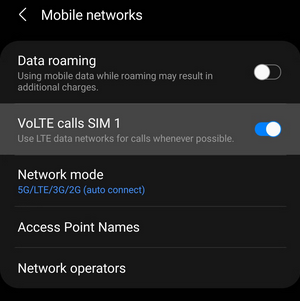
>修正3:最新バージョンを使用します
2025年3月現在、TFT解除ツールの最新のイテレーションはv6.2.1.1です。このFRPバイパスプログラムを更新して、最新のネットワークプロトコルとサーバー設定との互換性を維持することが不可欠です。ツールの古いバージョンを使用すると、接続の問題が発生する可能性があり、Windows 11/10で「TFTロック解除ツールがインターネット接続なし」エラーを引き起こす可能性があります。
>修正4:管理者としてTFTを実行します
管理者としてツールを実行すると、ネットワーク設定にアクセスしてインターネット接続を確立するために必要なアクセス許可があることが確認されます。これがガイドです:
- TFTのロック解除ツールショートカットまたは実行可能ファイルを右クリックします。
- [管理者として実行]を選択し、プロンプトが表示された場合は[はい]をクリックして確認します。
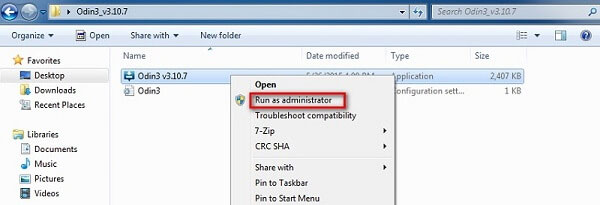
>修正5:ウイルス対策/ファイアウォールを無効にします
Windowsファイアウォールを無効にする:
- コントロールパネルを開き、システムとセキュリティに移動します。
- [Windows Defenderファイアウォール]>[Windows Defenderファイアウォールをオンまたはオフ]をクリックします(左パネル)。
- プライベートネットワークとパブリックネットワークの両方で、Windows Defenderファイアウォールの電源をオフにします。
- [OK]をクリックしてツールを再起動します。
アンチウイルス(Windowsセキュリティ)を無効にする:
- [設定]>[更新]>[セキュリティ]>[Windowsセキュリティ]。
- [ウイルスと脅威の保護]>[設定の管理]をクリックします。
- リアルタイム保護をオフにします。
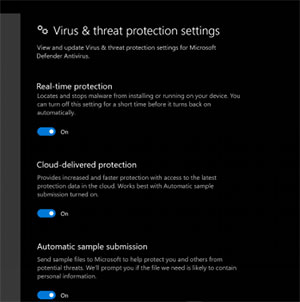
>修正6:サーバーを確認します
サーバーの問題は、TFTロック解除ツールで接続性の問題を引き起こす可能性があります。ダウンタイムの発表については、公式ウェブサイトまたはフォーラムを確認してください。サーバーがダウンしている場合は、それらが復元されるのを待ちます。
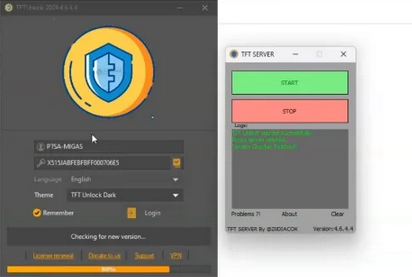
>修正7:信頼できるVPNを試してください
- 評判 – ExpressVPNやNordVPNなどの有名なVPNを選択します。
- 速度と安定性 – 高速で信頼性の高い接続を確保します。
- ノーログポリシー – データを追跡しないポリシーを選択します。
- バイパス制限 – 複数のサーバーの場所を持つVPNを選択します。
- セキュリティ – 強力な暗号化と信頼できるプロトコルを探します。
- デバイスの互換性 – Windowsバージョンをサポートしていることを確認してください。
- カスタマーサポート – 24時間年中無休のサポートを備えたVPNを選択します。
VPNまたはプロキシは、TFT解除ツールの接続をブロックする場合があります。これを修正するには、ネットワーク設定に移動し、アクティブなプロキシまたはVPNを無効にします。コンピューターを再起動し、ツールが接続されているかどうかを確認します。
>修正8:別のネットワークに切り替えます
ネットワークまたはルーターの問題は、接続の問題を引き起こす可能性があります。問題が解決するかどうかを確認するために、友人やパブリックホットスポットなどのモバイルデータまたは別のWi-Fiネットワークに切り替えてみてください。
パート3:インテリジェントTFTロック解除ツールの代替(安定)を試してください
ネットワーク接続を確立するためのTFTロック解除ツールの不能は、さまざまな要因に起因する場合があります。ネットワーク設定を変更したり、ソフトウェアに変更を加えたとしても、問題は時間とともに持続する場合があります。その結果、この目的のためのより適切な代替品を考慮するかもしれません。 Androidロックワイパー。
このツールの主な利点は、FRPロックを効果的かつ確実にバイパスするだけでなく、他の種類のロックのロックを解除する能力です。
Androidロックワイパーのコア特性:
- Best TFT Unlock Toolは、ほぼすべてのAndroidデバイスでFRPをバイパスするためのロックを解除します。
- Muniteのほぼすべてのタイプのロック画面を排除します。
- データの損失なしのバイパスギャラクシーロック画面。
- リスクなしに電話をリセットします。
- 100%安全に使用できます。
![]()
FRPバイパス – Android Lock Wiperに最適なAndroidロック解除ツールを使用してみてください。
ステップ1: ソフトウェアをコンピューターにダウンロードしてインストールすることから始めます。インストールが完了したら、「Google Lock(FRPを削除する」(FRP)」というラベルの付いたオプションを選択し、「Advanced Mode」を選択します。
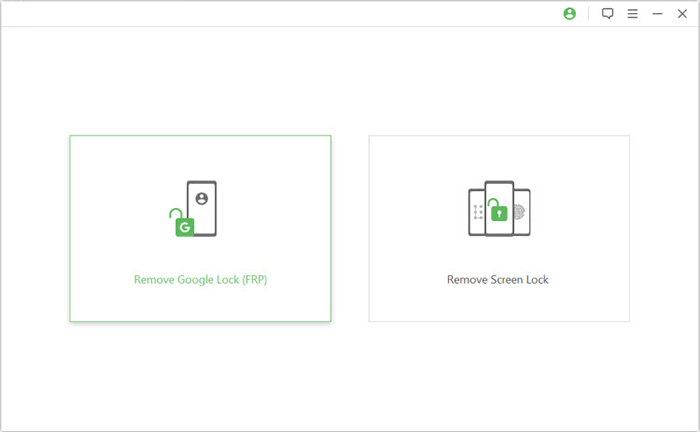
ステップ2: USBケーブルを使用して携帯電話をコンピューターに接続し、[開始]ボタンをクリックして、Googleロックを削除するプロセスを開始します。
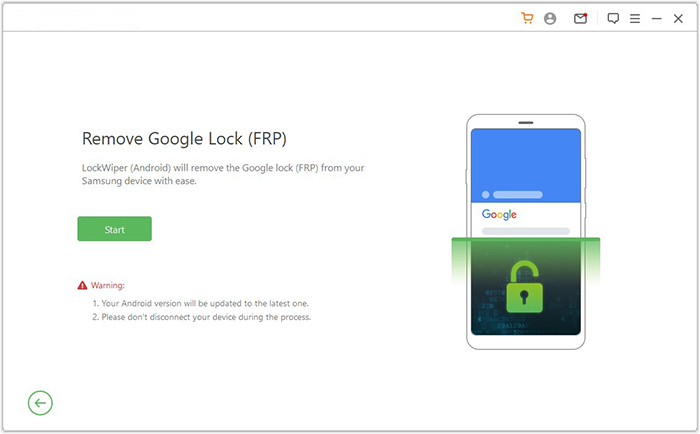
ステップ3: プロンプトに従って、携帯電話に関する必要な情報を提供し、[次へ]をクリックします。画面上の指示に従って、デバイスにリカバリモードを入力します。 (回復モードが機能しない場合はどうなりますか?)
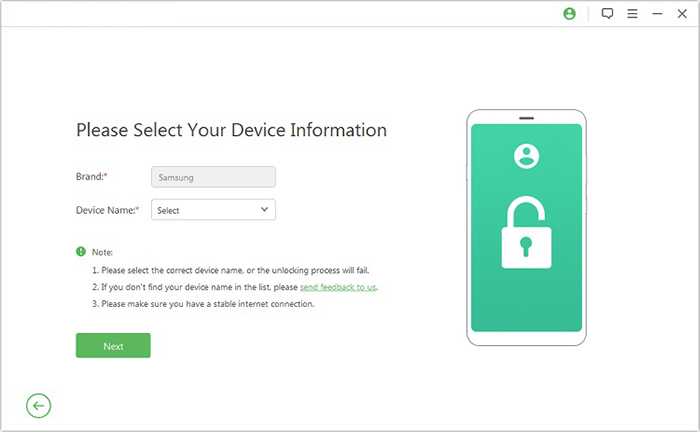
ステップ4: 後続の画面で、適切なPDA、国、およびキャリアを選択し、[ダウンロード]をクリックして必要なデータパッケージを取得します。

ステップ5: 次に、[抽出を開始]をクリックし、画面上の命令に従ってデバイスをダウンロードモードに入れ、USBデバッグを有効にし、OEMのロックを解除し、ファームウェアを抽出します。

ステップ6: 最後に、ソフトウェアはAndroidスマートフォンのロック解除プロセスを開始します。簡単な通知の後、制限なしにデバイスにアクセスできます。
Suggested read: MagSafe充電器が充電できない問題の解決方法

一言で言えば
さて、TFT解除ツールは、さまざまな理由により、インターネット接続の問題が発生する可能性があります。ただし、この記事で概説されている修正に従うことにより、これらの問題に効果的に対処し、ツールの機能を復元できます。
最後に、サイドノート – 常にインターネット接続が安定していることを確認し、迅速なソリューションが機能しない場合は、使用を検討することを検討してください。 Androidロックワイパー または、継続的なサーバーメンテナンスの更新について公式フォーラムを確認します。
![]()


